วิธีลงทะเบียนและยืนยันบัญชีบน WhiteBIT
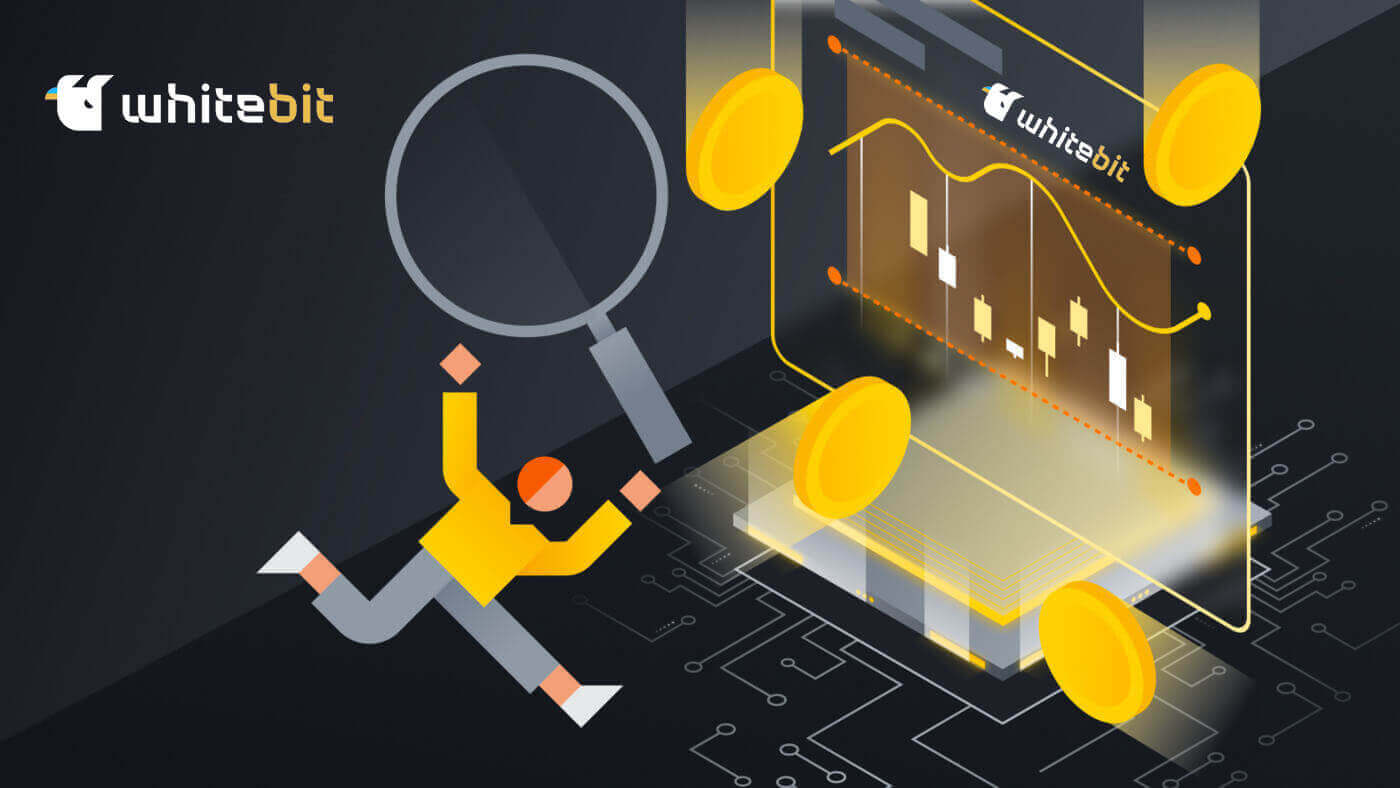
วิธีการลงทะเบียนกับ WhiteBIT
วิธีลงทะเบียน WhiteBIT ด้วยอีเมล
ขั้นตอนที่ 1 : ไปที่เว็บไซต์ WhiteBITและคลิก ปุ่ม ลงทะเบียนที่มุมขวาบน
ขั้นตอนที่ 2: ป้อนข้อมูลนี้:
- ป้อนที่อยู่อีเมลของคุณและสร้างรหัสผ่านที่รัดกุม
- ยอมรับข้อตกลงผู้ใช้และนโยบายความเป็นส่วนตัวและยืนยันสัญชาติของคุณ จากนั้นแตะ " ดำเนินการต่อ "
หมายเหตุ:ตรวจสอบให้แน่ใจว่ารหัสผ่านของคุณมีความยาวอย่างน้อย 8 ตัวอักษร (ตัวพิมพ์เล็ก 1 ตัว ตัวพิมพ์ใหญ่ 1 ตัว ตัวเลข 1 ตัว และสัญลักษณ์ 1 ตัว)

ขั้นตอนที่ 3 : คุณจะได้รับอีเมลยืนยันจาก WhiteBIT ป้อนรหัสเพื่อยืนยันบัญชีของคุณ เลือกยืนยัน_ ขั้นตอนที่ 4:เมื่อบัญชีของคุณได้รับการยืนยันแล้ว คุณสามารถเข้าสู่ระบบและเริ่มการซื้อขายได้ นี่คืออินเทอร์เฟซหลักของเว็บเมื่อคุณลงทะเบียนสำเร็จแล้ว

วิธีลงทะเบียนบนแอป WhiteBIT
ขั้นตอนที่ 1 : เปิด แอป WhiteBITและแตะที่ " ลงทะเบียน "

ขั้นตอนที่ 2: ป้อนข้อมูลนี้:
1 . กรอกที่อยู่อีเมลของคุณและสร้างรหัสผ่าน
2 . ยอมรับข้อตกลงผู้ใช้และนโยบายความเป็นส่วนตัวและยืนยันสัญชาติของคุณ จากนั้นแตะ " ดำเนินการต่อ "
หมายเหตุ : ตรวจสอบให้แน่ใจว่าได้เลือกรหัสผ่านที่คาดเดายากสำหรับบัญชีของคุณ ( คำแนะนำ : รหัสผ่านของคุณต้องมีความยาวอย่างน้อย 8 ตัวอักษร และประกอบด้วยอักษรตัวพิมพ์เล็ก 1 ตัว, ตัวพิมพ์ใหญ่ 1 ตัว, ตัวเลข 1 ตัว และอักขระพิเศษ 1 ตัว) ขั้นตอนที่ 3:รหัสยืนยันจะถูกส่งไปยังที่อยู่อีเมลของคุณ กรอกรหัสในแอปเพื่อลงทะเบียนให้เสร็จสิ้น

นี่คืออินเทอร์เฟซหลักของแอปเมื่อคุณลงทะเบียนสำเร็จแล้ว 
คำถามที่พบบ่อย
บัญชีย่อยคืออะไร?
คุณสามารถเพิ่มบัญชีเสริมหรือบัญชีย่อยลงในบัญชีหลักของคุณได้ วัตถุประสงค์ของฟีเจอร์นี้คือเพื่อเปิดช่องทางใหม่สำหรับการจัดการการลงทุน
คุณสามารถเพิ่มบัญชีย่อยได้สูงสุดสามบัญชีในโปรไฟล์ของคุณเพื่อจัดการและดำเนินกลยุทธ์การซื้อขายที่หลากหลายอย่างมีประสิทธิภาพ นี่หมายความว่าคุณสามารถทดลองใช้กลยุทธ์การซื้อขายที่แตกต่างกันในบัญชีรองได้ โดยยังคงรักษาความปลอดภัยของการตั้งค่าและเงินทุนของบัญชีหลักของคุณ เป็นวิธีการที่ชาญฉลาดในการทดลองกับกลยุทธ์การตลาดที่แตกต่างกัน และกระจายพอร์ตโฟลิโอของคุณโดยไม่กระทบต่อการลงทุนหลักของคุณ
จะเพิ่มบัญชีย่อยได้อย่างไร?
คุณสามารถสร้างบัญชีย่อยได้โดยใช้แอพมือถือหรือเว็บไซต์ WhiteBIT ต่อไปนี้เป็นขั้นตอนง่าย ๆ ในการลงทะเบียนบัญชีย่อย:1 . เลือก "บัญชีย่อย" หลังจากเลือก "การตั้งค่า" และ "การตั้งค่าทั่วไป"


2 . ป้อนชื่อบัญชีย่อย (ป้ายกำกับ) และที่อยู่อีเมลหากต้องการ หลังจากนั้น คุณสามารถแก้ไขป้ายกำกับใน "การตั้งค่า" ได้บ่อยเท่าที่จำเป็น ป้ายกำกับจะต้องแตกต่างในบัญชีหลักบัญชีเดียว

3 . หากต้องการระบุตัวเลือกการซื้อขายของบัญชีย่อย ให้เลือกการเข้าถึงยอดคงเหลือระหว่างยอดการซื้อขาย (สปอต) และยอดหลักประกัน (ฟิวเจอร์ส + มาร์จิ้น) ทั้งสองตัวเลือกมีให้คุณ

4 . หากต้องการแชร์ใบรับรองการยืนยันตัวตนกับบัญชีย่อย ให้ยืนยันตัวเลือกแชร์ KYC นี่เป็นขั้นตอนเดียวที่ตัวเลือกนี้สามารถใช้ได้ หากระงับ KYC ในระหว่างการลงทะเบียน ผู้ใช้บัญชีย่อยจะต้องรับผิดชอบในการกรอกข้อมูลด้วยตนเอง
นั่นก็ด้วย! ตอนนี้คุณสามารถทดลองใช้กลยุทธ์ต่างๆ สอนผู้อื่นเกี่ยวกับประสบการณ์การซื้อขาย WhiteBIT หรือทำทั้งสองอย่าง
มาตรการรักษาความปลอดภัยในการแลกเปลี่ยนของเรามีอะไรบ้าง?
ในด้านการรักษาความปลอดภัย เราใช้เทคนิคและเครื่องมือที่ล้ำสมัย เรานำไปปฏิบัติ:- วัตถุประสงค์ของการรับรองความถูกต้องด้วยสองปัจจัย (2FA)คือการป้องกันการเข้าถึงบัญชีของคุณโดยไม่พึงประสงค์
- การป้องกันฟิชชิ่ง:มีส่วนช่วยในการรักษาความน่าเชื่อถือของการแลกเปลี่ยนของเรา
- การสืบสวน AML และการยืนยันตัวตนมีความจำเป็นเพื่อรับประกันความเปิดกว้างและความปลอดภัยของแพลตฟอร์มของเรา
- เวลาออกจากระบบ:เมื่อไม่มีกิจกรรม บัญชีจะออกจากระบบโดยอัตโนมัติ
- การจัดการที่อยู่:ช่วยให้คุณสามารถเพิ่มที่อยู่การถอนเงินลงในไวท์ลิสต์ได้
- การจัดการอุปกรณ์:คุณสามารถยกเลิกเซสชันที่ใช้งานอยู่ทั้งหมดจากอุปกรณ์ทั้งหมดได้พร้อมๆ กัน รวมถึงเซสชันที่เลือกเพียงเซสชันเดียว
วิธีการยืนยันบัญชีบน WhiteBIT
การยืนยันตัวตนคืออะไร?
กระบวนการตรวจสอบตัวตนของผู้ใช้ Exchange โดยการขอข้อมูลส่วนบุคคลเรียกว่าการยืนยันตัวตน (KYC ) ตัวย่อเป็นตัวย่อของ " Know Your Customer "
โทเค็นสาธิตช่วยให้คุณสามารถทดสอบเครื่องมือการซื้อขายของเราก่อนที่จะส่งไปยืนยันตัวตน อย่างไรก็ตาม เพื่อใช้ฟีเจอร์ซื้อ Crypto สร้างและเปิดใช้ งานรหัส WhiteBITและทำการฝากหรือถอนเงิน จำเป็นต้องมีการยืนยันตัวตน
การยืนยันตัวตนของคุณมีส่วนช่วยในการรักษาความปลอดภัยของบัญชีและความปลอดภัยของเงิน ใช้เวลาเพียงไม่กี่นาทีในการดำเนินการ และไม่จำเป็นต้องมีความรู้ด้านเทคนิค การยืนยันตัวตนเป็นสัญญาณว่าการแลกเปลี่ยนนั้นน่าเชื่อถือหากมีอยู่ แพลตฟอร์มที่ไม่ต้องการข้อมูลใดๆ จากคุณ จะไม่รับผิดชอบต่อคุณ นอกจากนี้ การตรวจสอบยังช่วยหยุดยั้งการฟอกเงินอีกด้วย
วิธีผ่านการยืนยันตัวตน (KYC) บน WhiteBIT จากเว็บ
ไปที่ " การตั้งค่าบัญชี " และเปิดส่วน " การยืนยัน "
หมายเหตุสำคัญ : เฉพาะผู้ใช้ที่เข้าสู่ระบบโดยไม่มีการยืนยันตัวตนเท่านั้นที่จะสามารถเข้าถึงส่วนการยืนยันได้
1 . เลือกประเทศของคุณ ตรวจสอบให้แน่ใจว่าประเทศนั้นถูกเลือกจากบัญชีขาว คลิก เริ่ม

โปรดทราบว่าในเวลานี้ พลเมืองหรือผู้อยู่อาศัยของประเทศและดินแดนต่อไปนี้จะไม่ได้รับการยอมรับในการยืนยันตัวตน: อัฟกานิสถาน, แอมบาโซเนีย, อเมริกันซามัว, แคนาดา, กวม, อิหร่าน, โคโซโว, ลิเบีย, เมียนมาร์, นากอร์โน-คาราบาคห์, นิการากัว , เกาหลีเหนือ, ไซปรัสเหนือ, หมู่เกาะนอร์เทิร์นมาเรียนา, ปาเลสไตน์, เปอร์โตริโก, สาธารณรัฐเบลารุส, สหพันธรัฐรัสเซีย, โซมาเลีย, ซูดานใต้, ซูดาน, ซีเรีย, ตรินิแดดและโตเบโก, ทรานส์นิสเตรีย, สหรัฐอเมริกา, หมู่เกาะเวอร์จินของสหรัฐอเมริกา, เวเนซุเอลา, ซาฮาราตะวันตก, เยเมน เช่นเดียวกับดินแดนที่ถูกยึดครองชั่วคราวของจอร์เจียและยูเครน
2 . จากนั้นคุณต้องยินยอมให้เราประมวลผลข้อมูลส่วนบุคคลของคุณ กด ดำเนินการต่อ

3 . กรอกแบบฟอร์มโดยกรอกชื่อและนามสกุล เพศ วันเกิด และที่อยู่อาศัย เลือก ถัดไป

4 . เลือกเอกสารประจำตัว : บัตรประจำตัวประชาชน หนังสือเดินทาง ใบขับขี่ หรือใบอนุญาตมีถิ่นที่อยู่ มี 4 ตัวเลือก เลือกวิธีการที่เป็นประโยชน์มากที่สุดแล้วอัปโหลดไฟล์ คลิก ถัดไป




5 . การยืนยันผ่านวิดีโอ : วิธีนี้จะช่วยเพิ่มความคล่องตัวและเร่งกระบวนการตรวจสอบ คุณต้องหันศีรษะจากด้านหนึ่งไปอีกด้านหนึ่งตามคำแนะนำของอินเทอร์เฟซ สามารถใช้เวอร์ชันเว็บหรือแอปได้ เลือก ฉันพร้อมแล้ว

6 . เพื่อรักษาความปลอดภัยให้กับบัญชีของคุณเพิ่มเติม ให้เสร็จสิ้นกระบวนการยืนยันตัวตนโดยเปิดการตรวจสอบสิทธิ์แบบสองปัจจัย (2FA)
แอปพลิเคชันจะสร้างรหัสที่เรียกว่าการรับรองความถูกต้องด้วยสองปัจจัย (2FA) เพื่อให้แน่ใจว่าคุณเป็นคนเดียวที่สามารถเข้าถึงบัญชีได้
สมบูรณ์! คุณจะทราบสถานะการยืนยันได้เร็วๆ นี้ ทันทีที่เอกสารของคุณได้รับการตรวจสอบ เราจะเขียนจดหมายถึงคุณ นอกจากนี้ คุณยังสามารถดูว่าบัญชีของคุณทำงานเป็นอย่างไรบ้าง เอกสารของคุณอาจไม่ได้รับการยอมรับ อย่าถือเป็นการส่วนตัวเลย ในกรณีที่ข้อมูลของคุณถูกปฏิเสธ คุณจะได้รับโอกาสอีกครั้ง หากคุณต้องการใช้เพียงโทรศัพท์เพื่อยืนยันตัวตน คุณสามารถทำได้บนอุปกรณ์ของคุณ มันง่ายเหมือนกันทางออนไลน์ คุณต้องใช้แอพของเราเพื่อลงทะเบียนสำหรับการแลกเปลี่ยนของเราและส่งใบสมัครยืนยันตัวตน ปฏิบัติตามแนวทางที่ชัดเจนที่เราได้ร่างไว้ก่อนหน้านี้
ไชโยสำหรับการทำตามขั้นตอนเริ่มต้นของคุณในการแลกเปลี่ยนของเรา ทุกก้าวที่คุณทำยกระดับมาตรฐาน!
วิธีผ่านการยืนยันตัวตน (KYC) บน WhiteBIT จากแอพ
คลิกไอคอนบุคคลที่มุมซ้ายบนเพื่อไปที่ " การตั้งค่าบัญชี " จากนั้นเลือกส่วน " การยืนยัน "
หมายเหตุสำคัญ: เฉพาะผู้ใช้ที่เข้าสู่ระบบโดยไม่มีการยืนยันตัวตนเท่านั้นที่จะสามารถเข้าถึงส่วนการยืนยันได้ 
1 . เลือกประเทศของคุณ ตรวจสอบให้แน่ใจว่าประเทศนั้นถูกเลือกจากบัญชีขาว เลือก เริ่ม 
เราขอแจ้งให้คุณทราบว่าขณะนี้เราไม่ยอมรับการยืนยันตัวตนจากพลเมืองหรือผู้อยู่อาศัยของประเทศและดินแดนต่อไปนี้: อัฟกานิสถาน, อเมริกันซามัว, หมู่เกาะเวอร์จินของสหรัฐอเมริกา, ดินแดนกวม, อิหร่าน, เยเมน, ลิเบีย, รัฐปาเลสไตน์, เปอร์โตริโก , โซมาเลีย, สาธารณรัฐประชาธิปไตยประชาชนเกาหลี, หมู่เกาะนอร์เทิร์นมาเรียนา, สหรัฐอเมริกา, ซีเรีย, สหพันธรัฐรัสเซีย, สาธารณรัฐเบลารุส, สาธารณรัฐซูดาน, ทรานสนิสเตรีย, จอร์เจีย, ตุรกี, สาธารณรัฐไซปรัสเหนือ, ซาฮาราตะวันตก, สหพันธ์สาธารณรัฐแอมบาโซเนีย, โคโซโว , ซูดานใต้, แคนาดา, นิการากัว, ตรินิแดดและโตเบโก, เวเนซุเอลา, เมียนมาร์ และดินแดนที่ยึดครองชั่วคราวของยูเครน
2 . จากนั้นคุณต้องยินยอมให้เราประมวลผลข้อมูลส่วนบุคคลของ คุณ กด ถัดไป 
3 . กรอกแบบฟอร์มโดยกรอกชื่อและนามสกุล เพศ วันเกิด และที่อยู่อาศัย แตะ ถัดไป 
4 . เลือกหลักฐานแสดงตัวตน บัตรประจำตัวประชาชน หนังสือเดินทาง ใบขับขี่ มีสามตัวเลือก เลือกวิธีการที่เป็นประโยชน์มากที่สุดแล้วอัปโหลดไฟล์ แตะ ถัดไป 
มาตรวจสอบแต่ละตัวเลือกโดยละเอียด:
- บัตรประจำตัวประชาชน:อัปโหลดด้านหน้าและด้านหลังของเอกสารตามที่ระบุในภาพหน้าจอ

- หนังสือเดินทาง:โปรดทราบว่าชื่อและนามสกุลในแบบสอบถามจะต้องตรงกับชื่อที่ปรากฏในรูปภาพที่อัปโหลด

- ใบขับขี่:อัปโหลดด้านหน้าและด้านหลังของเอกสารตามที่ปรากฏในภาพหน้าจอ

5 . การยืนยันผ่านวิดีโอ วิธีนี้จะช่วยเพิ่มความคล่องตัวและเร่งกระบวนการตรวจสอบ คุณต้องหันศีรษะจากด้านหนึ่งไปอีกด้านหนึ่งตามคำแนะนำของอินเทอร์เฟซ สามารถใช้เวอร์ชันเว็บหรือแอปได้ แตะ ฉันพร้อมแล้ว

6 . เพื่อรักษาความปลอดภัยให้กับบัญชีของคุณเพิ่มเติม ให้เสร็จสิ้นกระบวนการยืนยันตัวตนโดยเปิดการตรวจสอบสิทธิ์แบบสองปัจจัย (2FA) แอปพลิเคชันจะสร้างรหัสที่เรียกว่าการรับรองความถูกต้องด้วยสองปัจจัย (2FA) เพื่อให้แน่ใจว่าคุณเป็นคนเดียวที่สามารถเข้าถึงบัญชีได้
สมบูรณ์! คุณจะทราบสถานะการยืนยันได้เร็วๆ นี้ ทันทีที่เอกสารของคุณได้รับการตรวจสอบ เราจะเขียนจดหมายถึงคุณ นอกจากนี้ คุณยังสามารถดูว่าบัญชีของคุณทำงานเป็นอย่างไรบ้าง เอกสารของคุณอาจไม่ได้รับการยอมรับ อย่าถือเป็นการส่วนตัวเลย ในกรณีที่ข้อมูลของคุณถูกปฏิเสธ คุณจะได้รับโอกาสอีกครั้ง
คำถามที่พบบ่อย
การตรวจสอบหลักฐานระบุตัวตน (KYC) ของฉันจะใช้เวลานานเท่าใด?
โดยปกติแล้ว การสมัครจะดำเนินการภายใน 1 ชั่วโมง อย่างไรก็ตาม บางครั้งการยืนยันอาจใช้เวลานานถึง 24 ชั่วโมง
เมื่อใบสมัครของคุณได้รับการประมวลผลแล้ว คุณจะได้รับการแจ้งเตือนทางอีเมลพร้อมข้อมูลเกี่ยวกับผลลัพธ์ หากคำขอยืนยันตัวตนของคุณถูกปฏิเสธ อีเมลจะระบุเหตุผล นอกจากนี้ สถานะของคุณใน ส่วน การยืนยันจะได้รับการอัปเดต
หากคุณทำข้อผิดพลาดขณะทำตามขั้นตอนการยืนยัน เพียงรอให้คำขอของคุณถูกปฏิเสธ จากนั้นคุณจะสามารถส่งข้อมูลของคุณเข้ารับการตรวจสอบอีกครั้งได้
โปรดคำนึงถึงข้อกำหนดทั่วไปของเราสำหรับกระบวนการยืนยันตัวตน:
- กรอกแบบฟอร์มใบสมัคร (โปรดทราบว่าช่องบังคับที่มีเครื่องหมาย * ต้องกรอกให้ครบถ้วน)
- อัปโหลดรูปถ่ายของเอกสารอย่างใดอย่างหนึ่งต่อไปนี้: หนังสือเดินทาง บัตรประจำตัวประชาชน หรือใบขับขี่
- เสร็จสิ้นกระบวนการสแกนใบหน้าตามต้องการ
บัญชีของฉันถูกระงับ หมายความว่าอย่างไร?
คุณเห็นการแจ้งเตือนการระงับบัญชีในหน้าเข้าสู่ระบบ นี่เป็นข้อจำกัดบัญชีอัตโนมัติที่เกิดจากการป้อนรหัส 2FA ไม่ถูกต้อง 15 ครั้งขึ้นไป คำแนะนำเกี่ยวกับวิธีการลบข้อจำกัดนี้จะถูกส่งไปยังอีเมลของคุณ หากต้องการยกเลิกการบล็อกบัญชีชั่วคราว คุณจะต้องเปลี่ยนรหัสผ่านบัญชีของคุณโดยใช้เมนู “ลืมรหัสผ่าน?” คุณสมบัติ.
การยืนยันตัวตนจำเป็นต้องใช้ WhiteBIT หรือไม่
ใช่ เนื่องจากการส่งผ่านการตรวจสอบ KYC บน WhiteBIT นำมาซึ่งประโยชน์ดังต่อไปนี้แก่ผู้ใช้ของเรา:
- เข้าถึงการฝาก การถอนเงิน และตัวเลือกซื้อ crypto;
- การสร้างและการเปิดใช้งานรหัส WhiteBIT
- การกู้คืนบัญชีในกรณีที่รหัส 2FA สูญหาย


